για πώς μπορούμε να απενεργοποιήσουμε την αυτόματη ρύθμιση της φωτεινότητας της οθόνης ενός Mac ανάλογα με φως περιβάλλοντος, Μίλησα και το έδειξα σε ένα άρθρο που γράφτηκε πριν από λίγο καιρό. Πώς να απενεργοποιήσετε τον αυτόματο διακόπτη φωτεινότητας macOS.
Τις προηγούμενες μέρες εγκατέστησα ένα Windows 10 στο Boot Camp σε ένα MacBook Pro με λειτουργικό σύστημα "master" macOS Mojave. Για να είναι η δουλειά "beta" μέχρι το τέλος, μέσω του Boot Camp ήρθα Windows 10 RedStone 5. Φυσικά μιλάμε για ένα Mac αφιερωμένο σε δοκιμές OS και εφαρμογές beta
Μετά την εγκατάσταση του λειτουργικού συστήματος Windows 10 στο Mac, το πρώτο πράγμα που μας αναστάτωσε ήταν κακή φωτεινότητα της οθόνης. Τότε το φως ήταν ενεργοποιημένο μέγιστη τιμή. Τουλάχιστον αυτό είναι που λέει ο πίνακας ελέγχου φωτισμού.
Πώς μπορούμε να αυξήσουμε την ένταση του φωτός της οθόνης (φωτεινότητα) Windows 10 / Boot Camp
Ακόμα κι αν η φωτεινότητα δίνεται στη μέγιστη τιμή, ενεργοποιώντας τη λειτουργία ελέγχου έντασης ανάλογα με το φως περιβάλλοντος, Windows Το 10 δεν επιτρέπει την αύξηση του φωτός στο 100% αναμμένο display. Για να αποφύγετε αυτήν την ταλαιπωρία και να αποκτήσετε υψηλή φωτεινότητα, η μόνη επιλογή είναι να απενεργοποιήσετε το "Αλλάξτε τη φωτεινότητα αυτόματα όταν αλλάζει ο φωτισμός".
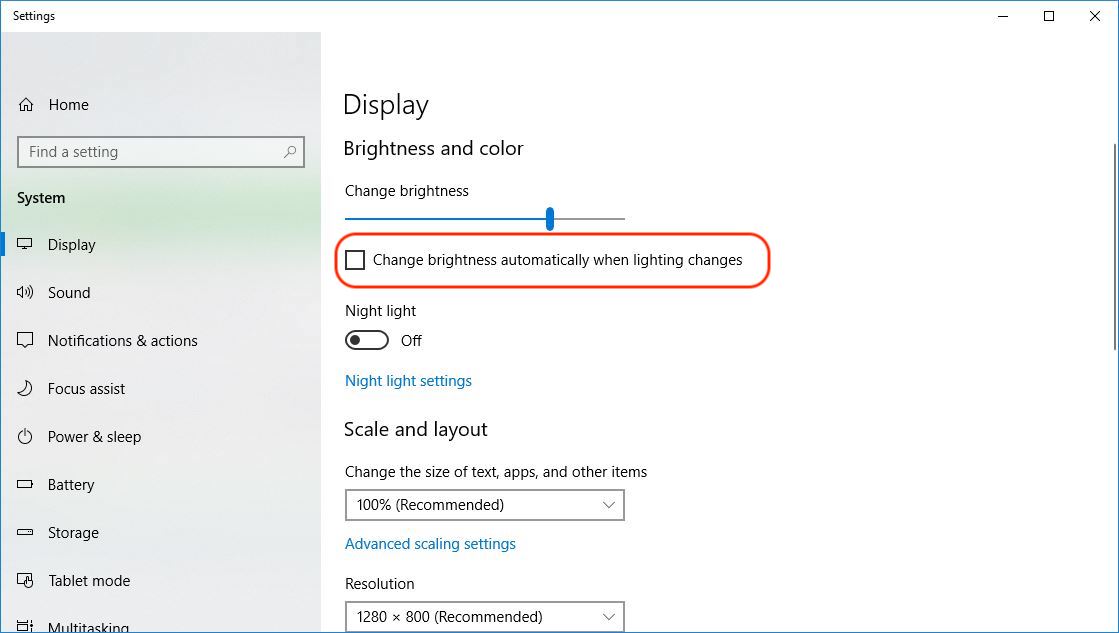
Μπορείτε να το κάνετε από το "Settings"→"Display"→"Φωτεινότητα και χρώμα".
Αφού καταργήσετε την επιλογή αυτής της λειτουργίας, η γραμμή "Αλλαγή φωτεινότητας" θα σας επιτρέψει να αυξήσετε την ένταση του φωτός displayσε υπολογιστή / φορητό υπολογιστή με Windows 10.











